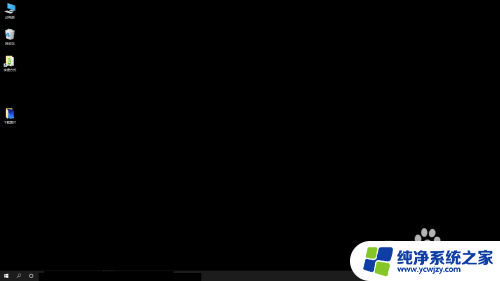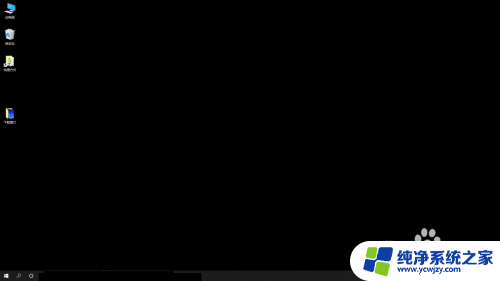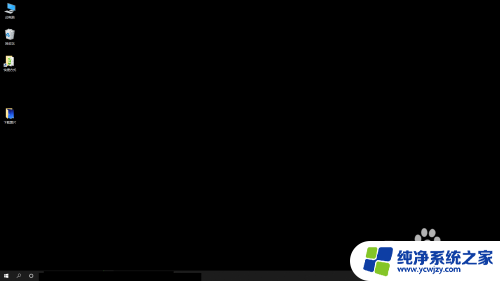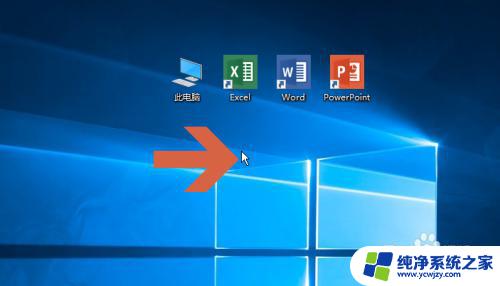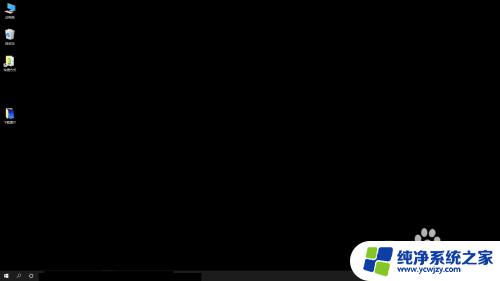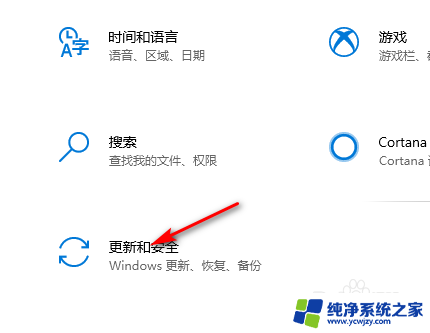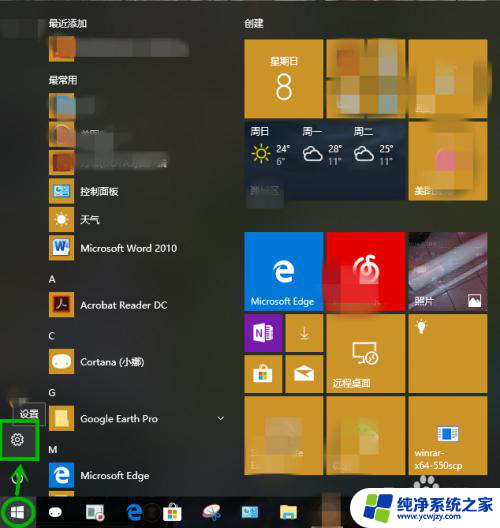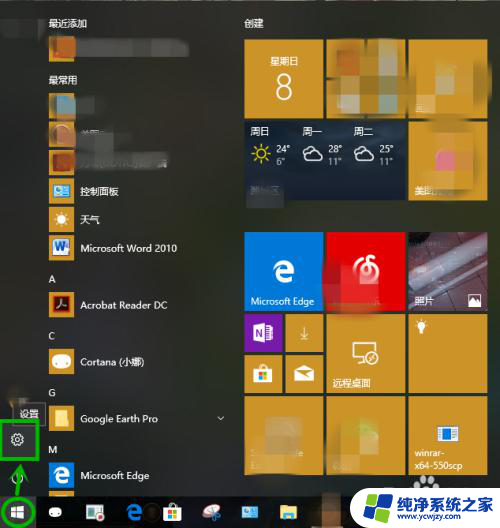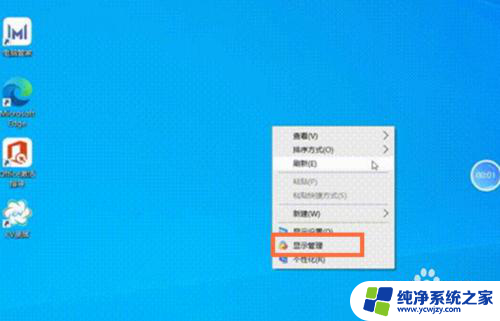电脑背景黑屏怎么办恢复 Win10桌面背景变成黑色怎么解决
更新时间:2023-11-08 14:05:38作者:xiaoliu
电脑背景黑屏怎么办恢复,电脑背景黑屏是一种常见的问题,尤其在使用Win10操作系统时更为普遍,当我们打开电脑时发现桌面背景变成了黑色,很可能会感到困惑和焦虑。不必太过担心,因为这个问题通常可以通过简单的操作来解决。接下来我们将探讨一些常见的方法,帮助您恢复Win10桌面背景,并解决电脑背景黑屏的困扰。
方法如下:
1.问题展示。
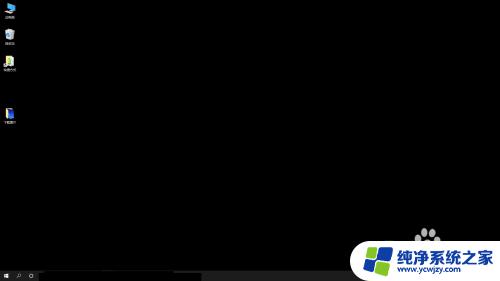
2.依次点击【开始】按钮>>【设置】选项。
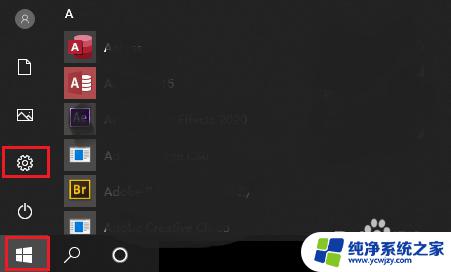
3.点击【轻松使用】。
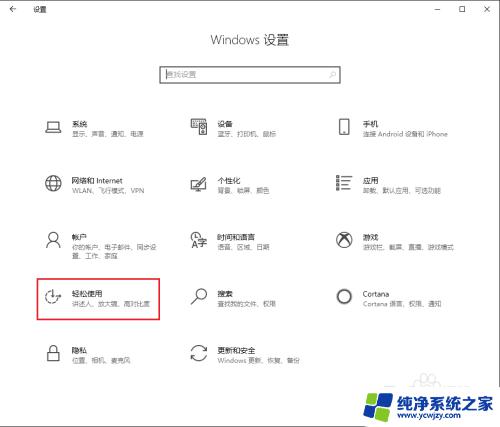
4.●向下滚动鼠标滚轮,找到“显示桌面背景图像”;
●桌面背景变黑,是因为下面的开关被关闭了。只需将其打开就可以显示桌面;
●点击“开关”按钮。
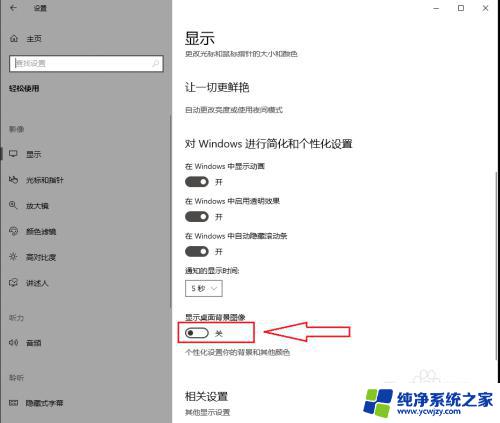
5.“显示桌面背景图像”被打开。
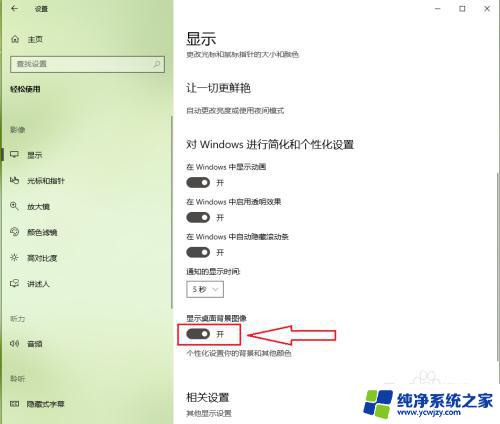
6.桌面恢复正常。

以上就是电脑出现黑屏的解决方法,希望这些步骤能对您有所帮助。